Sass är en kraftfull förlängning av CSS, som gör att du kan hantera dina stylesheets enklare och effektivare. För att kunna använda Sass-filer måste de dock omvandlas till vanliga CSS-filer. I den här guiden visar vi dig hur du kan göra kompileringen av Sass till CSS effektiv med enkla kommandon och automatiseringar.
Viktigaste insikterna
- Sass måste omvandlas till CSS-filer för att kunna användas.
- Med Watch-kommandot kan du automatiskt följa förändringar i Sass-filer och omvandla dem till CSS-filer.
- En bra filstruktur är avgörande för att arbeta effektivt med Sass och CSS.
Steg-för-steg-guide
1. Initial omvandling av Sass till CSS
Först måste du se till att du är i rätt katalog där din Sass-fil är sparad. Till exempel, om din fil ligger i katalogen "C:\tutkit", navigera till den platsen.
För detta öppnar du din terminal och skriver följande kommando, där dinFil.scss är namnet på din Sass-fil och dinUtdatafil.css är namnet på den önskade CSS-utdatafilen:
sass dinFil.scss dinUtdatafil.css
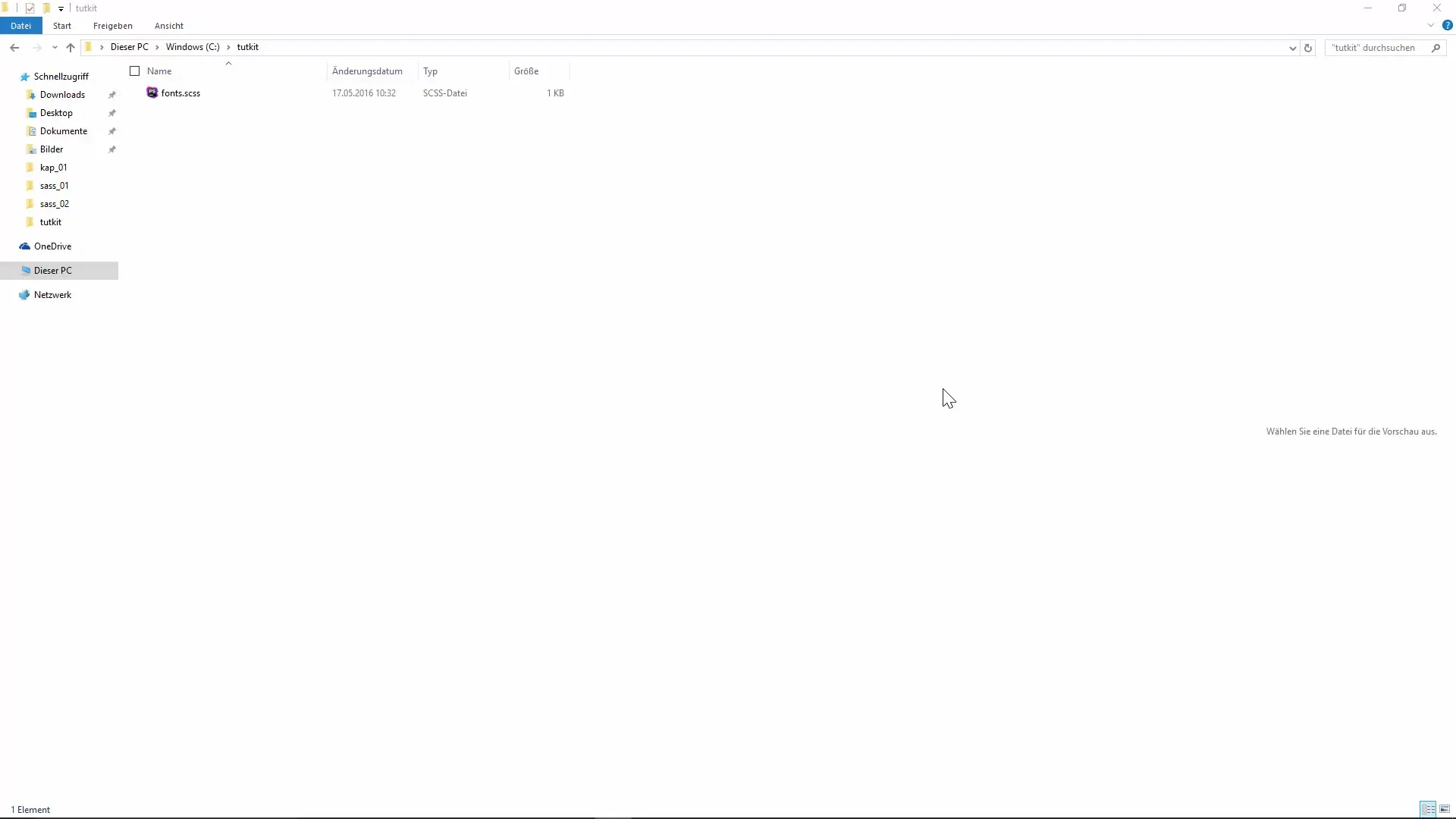
Detta kommando omvandlar Sass-filen till den motsvarande CSS-filen. Observera att filnamnen inte behöver vara identiska. Du kan namnge utdatafilen som du vill.
2. Automatisering av kompileringen
För att du inte ska behöva skriva in omvandlingskommandot manuellt varje gång, kan du använda Watch-kommandot. Detta kommando övervakar en Sass-fil och utför omvandlingen automatiskt så snart ändringar görs.
Skriv in följande kommando för att aktivera övervakningen:
sass --watch dinFil.scss:dinUtdatafil.css
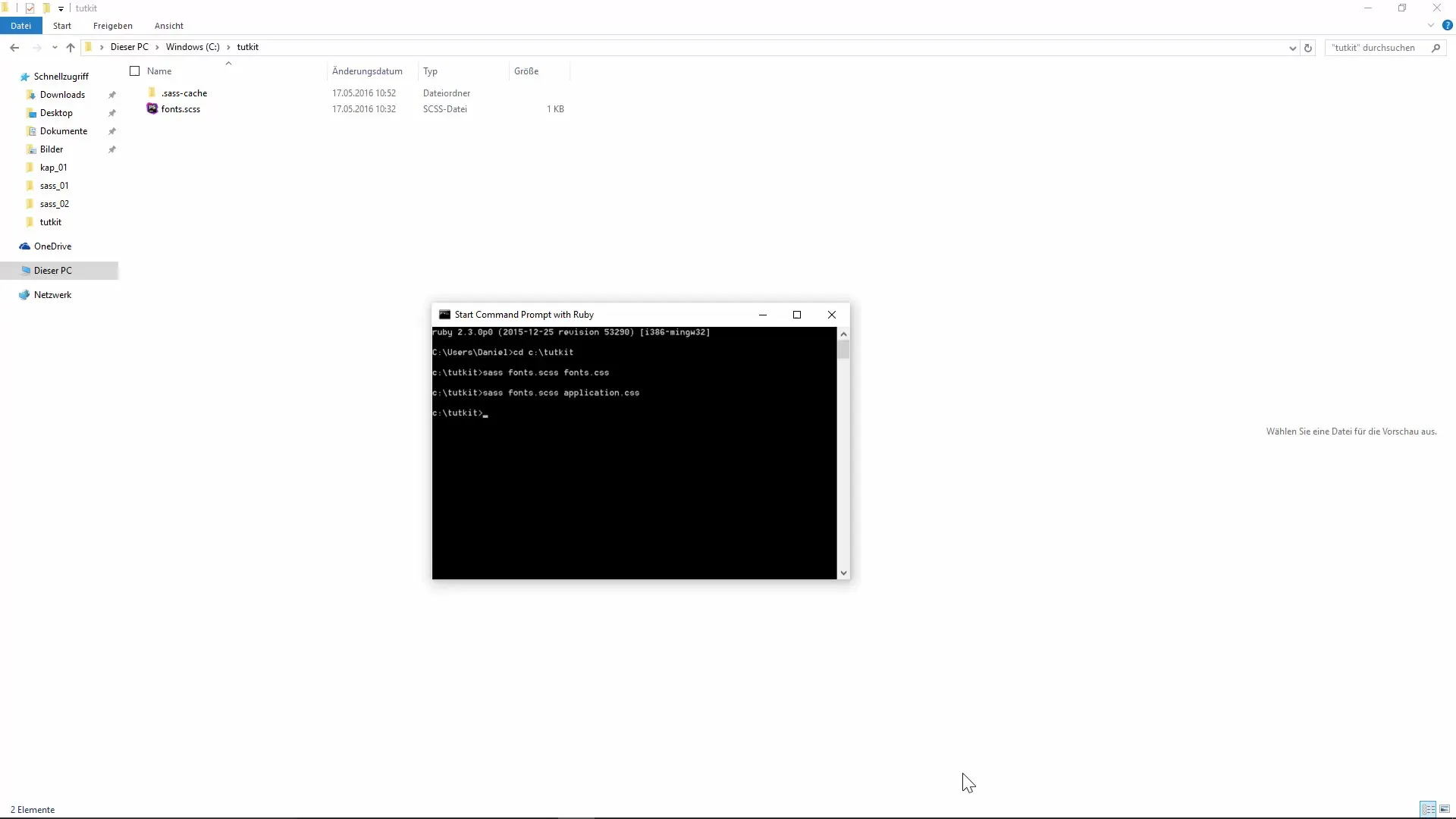
När du gör detta kommer du att se en bekräftelse på att övervakningen har startat. Nu, varje gång du gör ändringar i din Sass-fil, kommer CSS-filen att uppdateras automatiskt.
3. Övervakning av flera filer
Anta att du arbetar med flera Sass-filer i en katalog. I så fall är det användbart att övervaka hela katalogen. Navigera först ut från din nuvarande katalog och skriv in följande kommando:
sass --watch tutkit/scss: tutkit/css
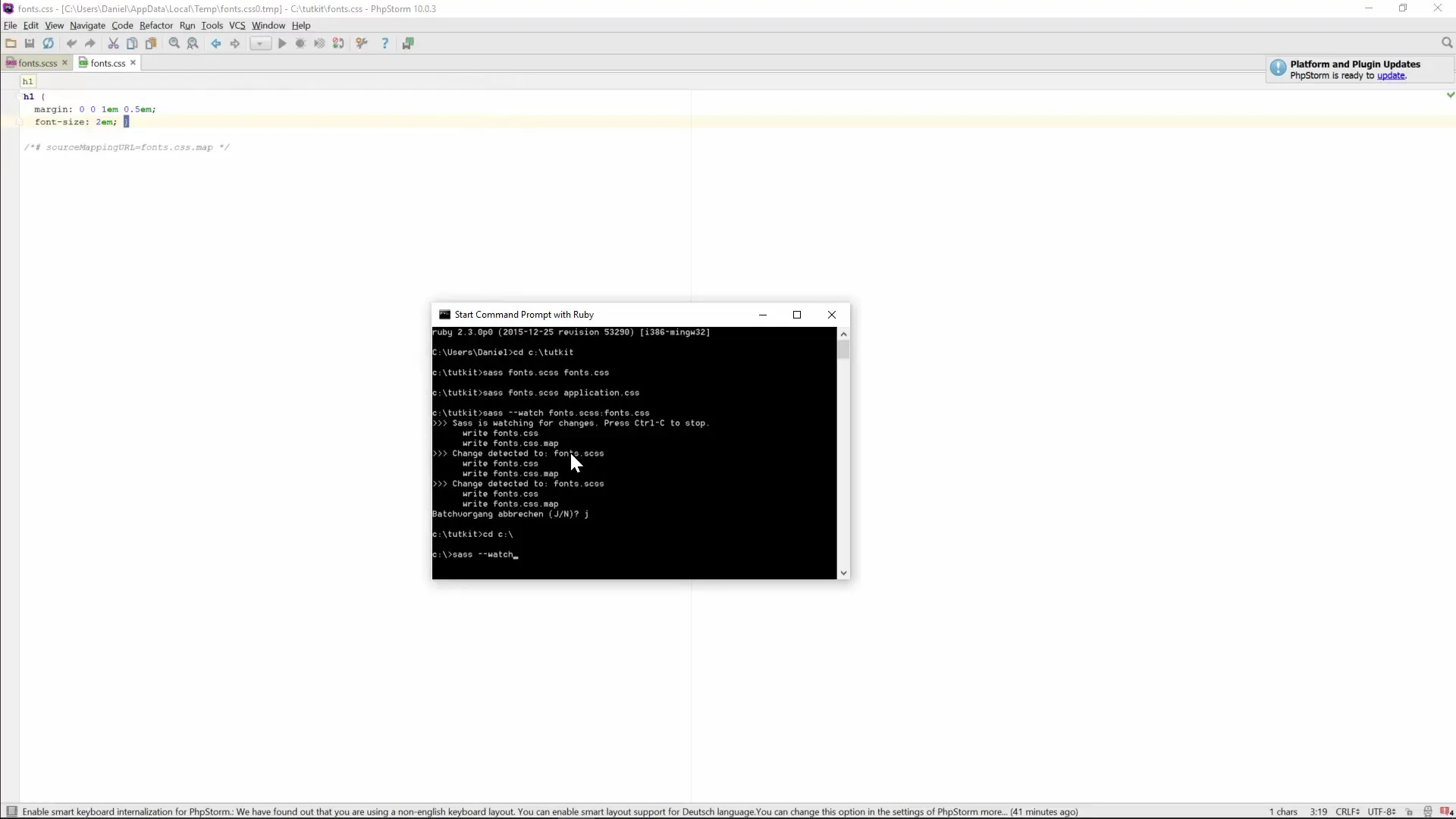
Detta kommando övervakar nu hela scss-katalogen och omvandlar alla ändringar i de motsvarande filerna i css-katalogen.
4. Organisera dina Sass-filer
För att hålla ordning i ditt projekt bör du skapa en tydlig katalogstruktur. Skapa en scss-katalog för dina Sass-filer och en separat css-katalog för utdatafilerna. Detta gör underhållet enklare och säkerställer att allt förblir organiserat.
Låt oss därför först skapa vår katalog:
Skapa en ny katalog som heter scss:
mkdir scss
Och en annan katalog som heter css:
mkdir css
Nu kan du placera alla dina Sass-filer i scss-katalogen och skriva de genererade CSS-filerna i css-katalogen.
5. Automatiserad övervakning av katalogerna
Så snart dina kataloger är inställda kan du instruera SAS att övervaka alla ändringar i din scss-katalog och uppdatera de motsvarande CSS-filerna. Använd följande kommando:
sass --watch scss:css
Nu kommer SAS att övervaka om ändringar görs inom scss-katalogen och automatiskt skapa eller uppdatera de motsvarande CSS-filerna i css-katalogen.
Sammanfattning – Kompetent kompilering av Sass till CSS
Genom att automatisera Sass-kompileringen kan du spara tid genom att använda en klar och genomtänkt mappstruktur och använda Watch-kommandot för att omedelbart ta upp ändringar. På så sätt kan du alltid vara säker på att dina senaste ändringar även återspeglas i CSS-filen.
Vanliga frågor
Hur fungerar Watch-kommandot i Sass?Watch-kommandot övervakar en eller flera Sass-filer eller kataloger för att automatiskt upptäcka ändringar och kompilera dessa till CSS-filer.
Kan jag ha flera Sass-filer i en katalog?Ja, du kan ha flera Sass-filer i en katalog, och Watch-kommandot kan konfigureras för att övervaka alla filer i den katalogen.
Måste namnet på Sass-filen matcha namnet på CSS-filen?Nej, namnen behöver inte matcha; du kan namnge utdatafilen som du vill.
Är det nödvändigt att kompilera Sass manuellt varje gång?Nej, Watch-kommandot gör manuell kompilering onödig genom att automatiskt upptäcka ändringar och ta hand om kompileringen.


